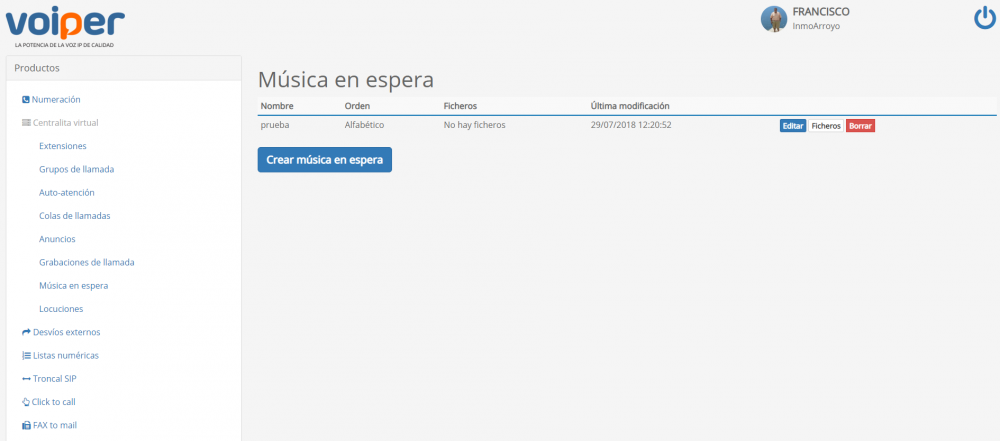Configuración de música en espera
En este apartado explicaremos como configurar la música en espera en nuestra centralita VoIPer.
Los lapsos en quedan los llamantes mientras esperan ser atendidos, se pueden rellenar con música. La centralita en su programación estándar ya ofrece distintas músicas pregrabadas, si deseáramos que la música que escuchen los llamantes este elegida por nosotros, usaremos esta sección para subir al sistema música. Previamente hemos que disponer de los ficheros musicales que deseamos subir a la centralita. Estarán como es lógico en una carpeta de nuestro disco duro, desde esta sección iremos a buscarlos.
CREAR MUSICA EN ESPERA:
Pulsaremos el botón “Crear música en espera”
NOMBRE: Indicaremos dentro de este campo el nombre que le damos a la música que vamos a subir.
ORDEN: Si vamos a subir más de un fichero musical, en el campo orden indicaremos como deseamos que se ejecute la música, Aleatoriamente, o por orden alfabético relacionado con el nombre que hemos dado al fichero. Una vez cumplimentados estos campos, volveremos a pulsar el botón “Crear música en espera”. Y veremos que dentro de la parrilla ya aparece nuestra programación, ahora nos queda subir el fichero musical, para ello pulsaremos el botón blanco que indica “ficheros”. Llegaremos a la pantalla desde la que subimos los archivos, la reconocemos porque en su cabecera esta el nombre que le hemos dado a nuestra música. Pulsamos el botón seleccionar archivo, que nos lleva al navegador de nuestro PC para que seleccionemos el archivo musical. Con un doble clic sobre el archivo en cuestión lo subiremos a la plataforma, y quedara listo para ser seleccionado, cuando programemos IVR y COLAS DE LLAMADAS.
El botón EDITAR situado a la derecha del registro, nos permite editar nuestro registro musical y modificar su NOMBRE u ORDEN.
El botón BORRAR eliminará el registro.